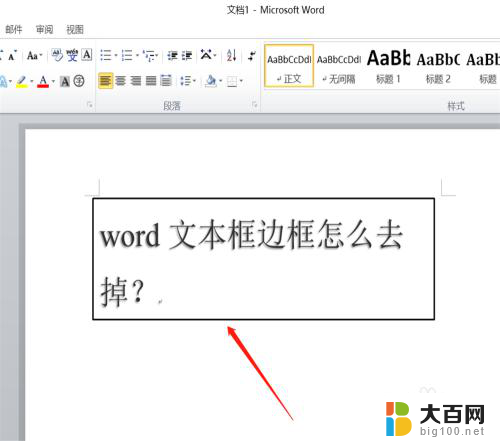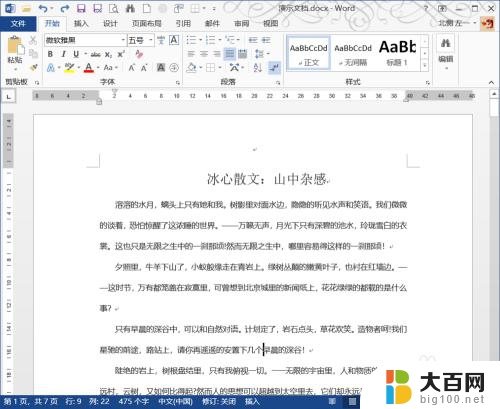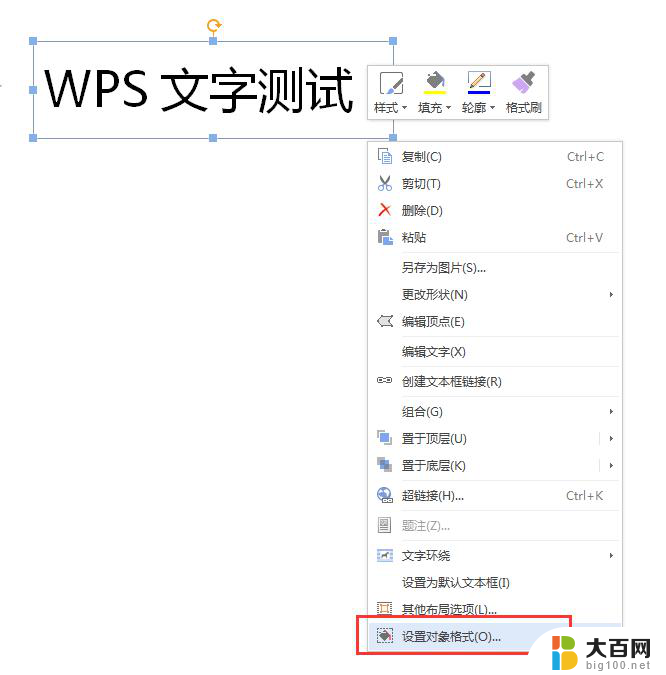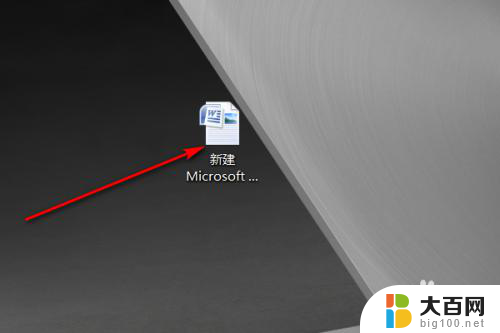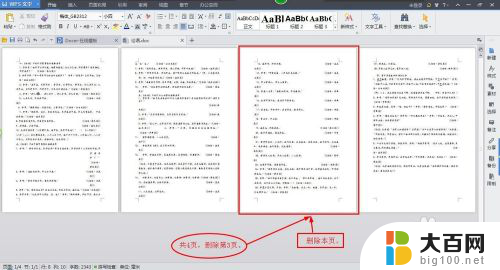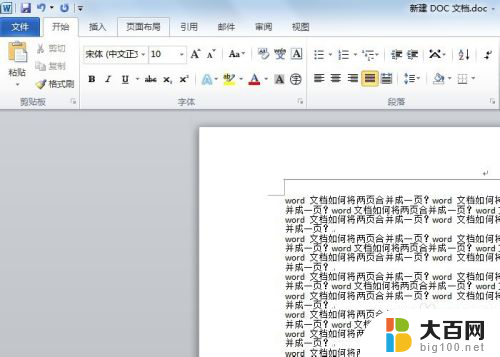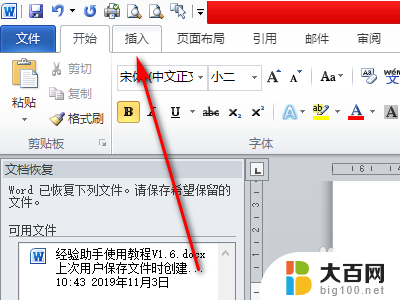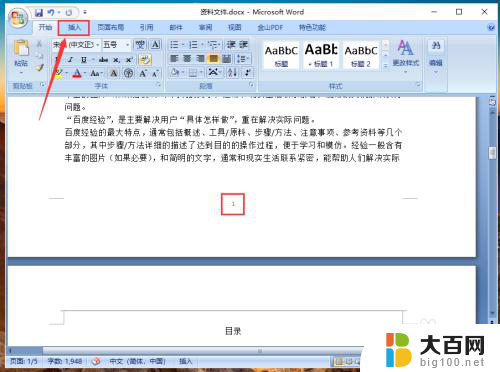word文档四周的框怎么取消 怎样去掉word文档的页面边框
更新时间:2024-01-19 09:43:20作者:xiaoliu
在使用Word文档时,我们经常会遇到需要调整页面边框的情况,无论是为了美观还是为了适应特定的排版需求,取消Word文档四周的框或是去掉页面边框都是常见的操作。通过简单的几步,我们就可以轻松实现这个目标。打开Word文档并选择页面布局选项卡。点击页边距按钮,在弹出的菜单中选择无边框。这样页面的边框就会被取消。若需要去掉特定部分的边框,可以通过选择自定义边框选项来进行更详细的设置。通过这些简单的步骤,我们可以轻松地调整Word文档的页面边框,以满足我们的需求。
方法/步骤
1、打开word文档,找到文档边框,如图所示。
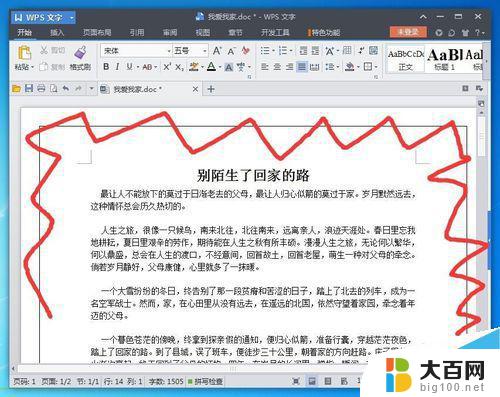
2、找到WPS左上角“页面布局”,点击进入。
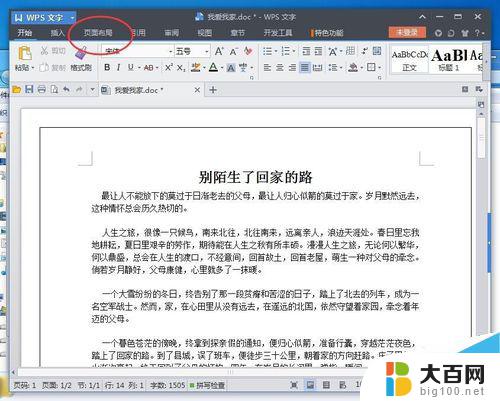
3、进入后找到“页面边框”,点击一下。
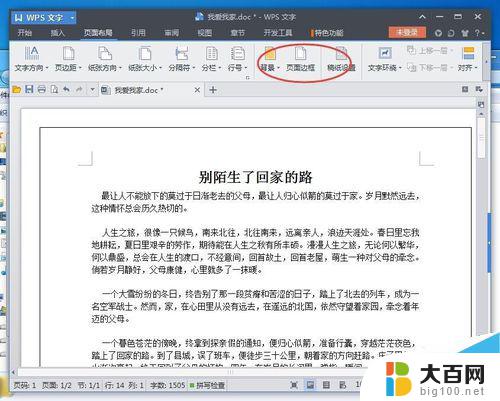
4、点击之后会出现一个属性框,找到“设置”-“无”然后选择。点击右下角的确定。
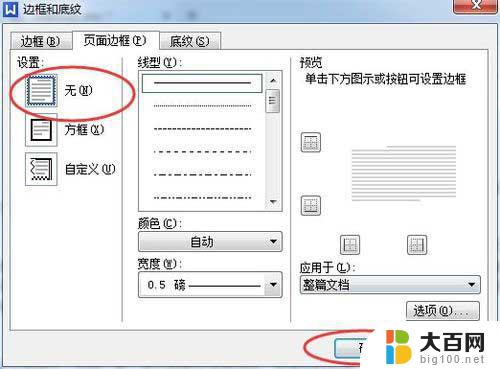
5、这时就会发现页面边框不见了,页面边框也就去掉了。
以上就是如何取消Word文档周围的边框的全部内容,如果您遇到这种情况,您可以按照以上方法解决,希望对大家有所帮助。